【PS教學】照片歪了?水平線調整技法-Photoshop教學修圖系列

出外拍照,偶爾也有不小心把照片拍歪的時候,這時候該怎麼辦呢?
別擔心,來學水平線調整法,把水平調回來!

這是在海邊的原圖~發現照片的海平面是傾斜的
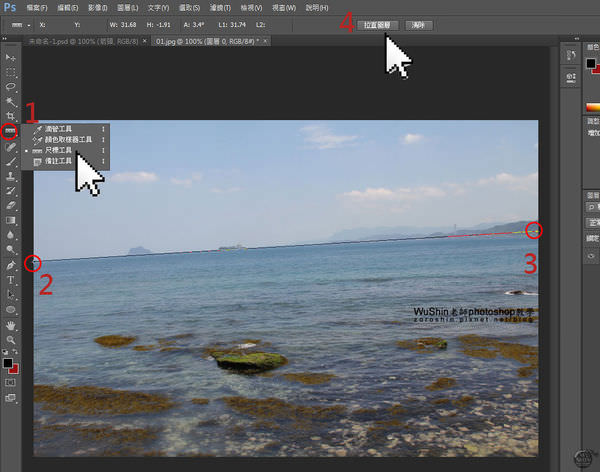
1.點選左側工具列>>尺標工具
2.沿著照片上的傾斜的海平面拉出一條線到3號的位置
按下4拉直圖層

之後會出現如上圖,水平線被拉回來了,不過多了四個空白的角角
可以選擇直接裁切,或是由接下來教的填滿的放式
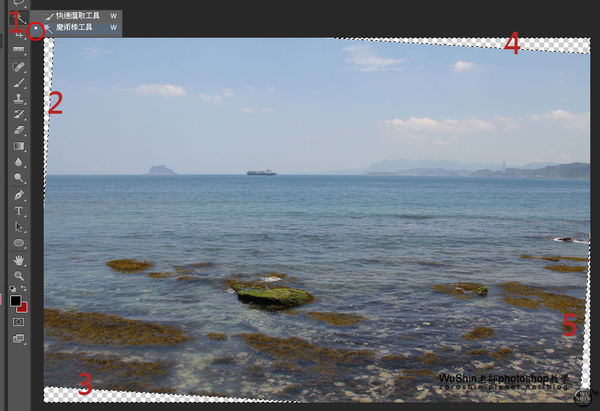
1.先點選魔術棒把四個空白的角都一起選起來
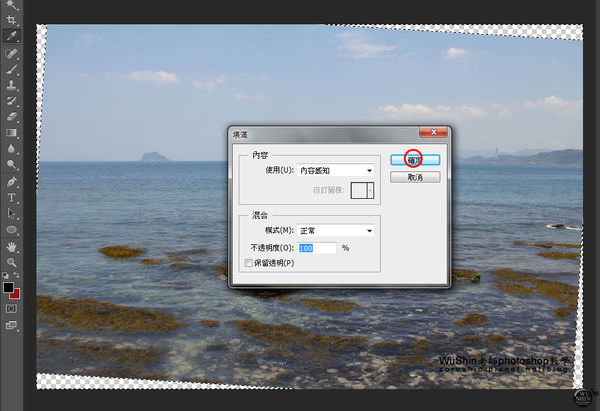
點選最上方編輯>>填滿>>使用內容感知>>確定
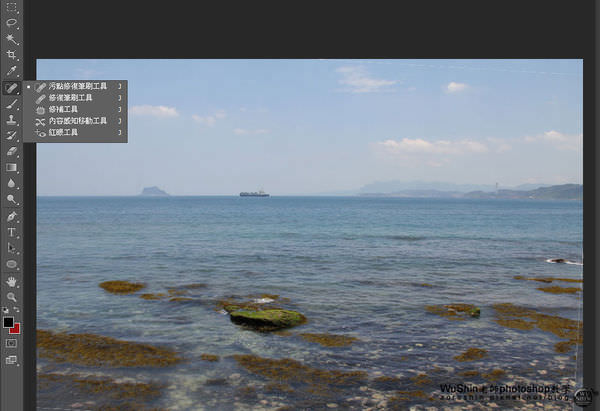
大致上已完成,不過填滿的地方會發現邊邊有白色的線條,這時選擇左方工具列,點選汙點修復筆刷工具,把有白色線條的地方刷一下

完成之後就大功告成了!是不是很實用呢!
>>更多實用好玩photoshop修圖教學系列
【PS教學】抽色效果突顯顏色主題技法-Photoshop教學修圖系列
【PS教學】修出復古懷舊的泛黃老照片-Photoshop教學修圖系列
【PS教學】簡單步驟修出復古電影風色調-Photoshop教學修圖系列
【PS教學】快速調整色偏問題-Photoshop教學修圖系列
追蹤最新文章▼
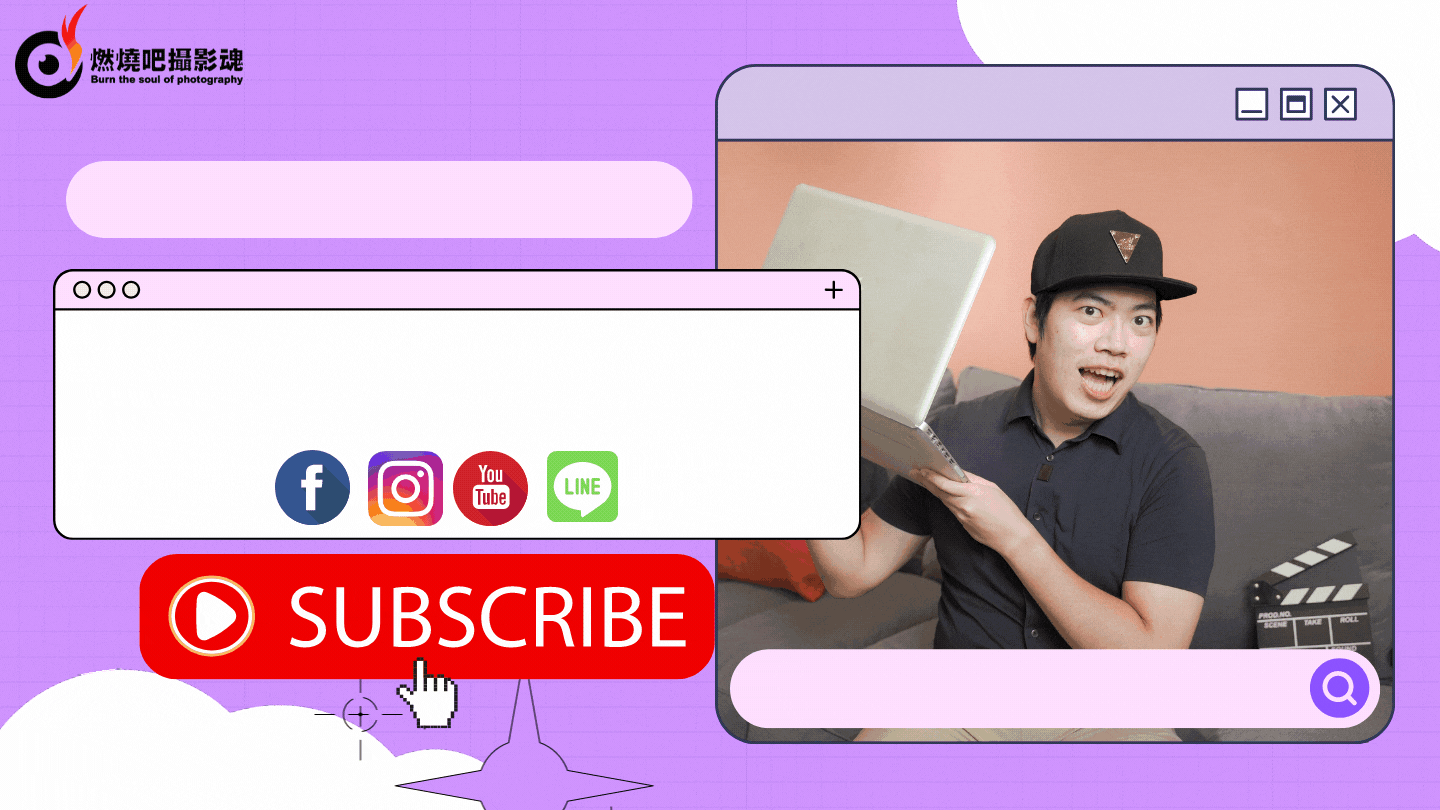

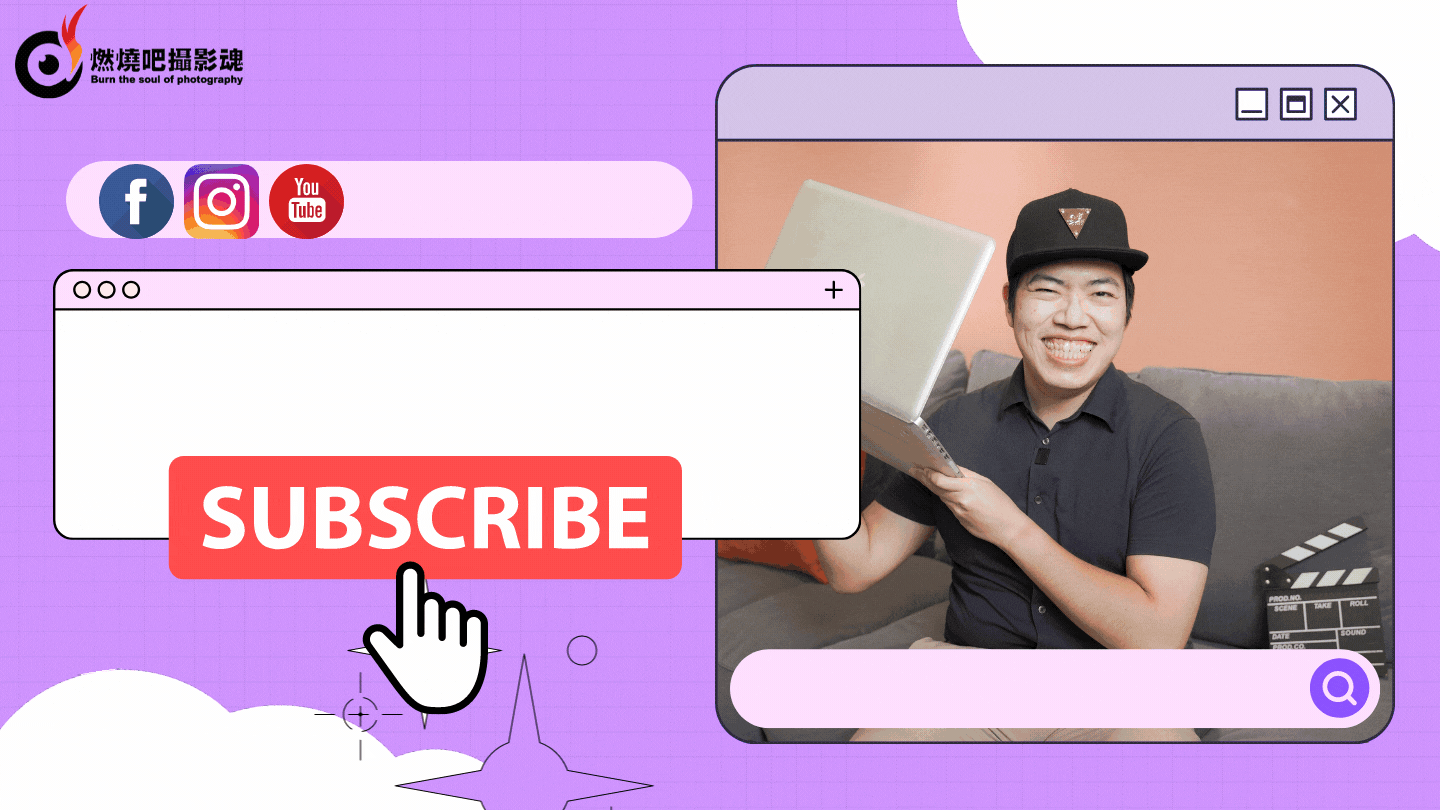


謝謝你!!!真的把水平調好了!!!好實用唷^^
不客氣^^很開心有幫助到您^^ 歡迎有空再來本站逛逛
這個真的超有用的!!!
把原本去完拍歪的照片都變成正的了
太感謝了><
謝謝~~~~
哈哈~謝謝你的來訪留言,不客氣喔~^^